Динамический контент через RSS ленту (пользовательская версия): различия между версиями
Нет описания правки |
Нет описания правки |
||
| Строка 27: | Строка 27: | ||
Его можно просмотреть в личном кабинете на иконку пользователя. | Его можно просмотреть в личном кабинете на иконку пользователя. | ||
[[File:Тип источника.png|thumb|right | Варианты источников|300px]] | [[File:Тип источника.png|thumb|right | Варианты источников|300px]] | ||
Далее вставляем URL нашего сваггера в раздел "RSS - источника" и нажимаем иконку просмотра. | |||
{{Note|''Swagger/сваггер'' (или OpenAPI) - это инструмент для создания, документирования и тестирования веб-API. Он помогает разработчикам легко понимать и работать с API, предоставляя визуальное представление и автоматически создаваемую документацию. |warn}} | {{Note|''Swagger/сваггер'' (или OpenAPI) - это инструмент для создания, документирования и тестирования веб-API. Он помогает разработчикам легко понимать и работать с API, предоставляя визуальное представление и автоматически создаваемую документацию. |warn}} | ||
Далее сервер SmartPlayer распарсивает URL и позволяет выбрать поле, которое будет показываться клиентским приложением.<br> | Далее сервер SmartPlayer распарсивает URL и позволяет выбрать поле, которое будет показываться клиентским приложением.<br> | ||
Версия от 15:07, 12 сентября 2023
Описание ситуации
Периодически у пользователей появляется необходимость вывести какую-нибудь дополнительную текстовую информацию на устройстве совместно с основной трансляцией. Для этого можно запускать динамический контент через RSS ленту в трансляции.
Для чего это можно использовать
Такой контент хорошо подходит для нескольких форматов:
- Вывода статичного текстового контента на устройства
- Вывода динамического контента (бегущих дорожек) на устройства
- Создание "контента", схожего с информационным табло и последующим вывод его на устройства
Логика работы
- Сначала системный администратор настраивает работу приложения пользователя через RSS.
- Далее необходимо чтобы пользователь в личном кабинете создал подходящий вид контента, описанного выше.
- Следующим этапом будет идти "Создание трансляции"
- Предпоследний действием будет создание расписания для трансляции
- Вывод нужного контента на устройства

Принцип действия
После того, как, системный администратор клиента настроил работу приложения клиента с RSS, пользователь может начинать готовить контент для выведения на устройство.
Для этого в личном кабинете ему необходимо необходимо перейти в раздел "Контент" и находим раздел с текстом.
Кликнув на кнопку "Добавить новый текст", откроется новая страница с параметрами, которые необходимо настроить.

Настройка контента "Текст"
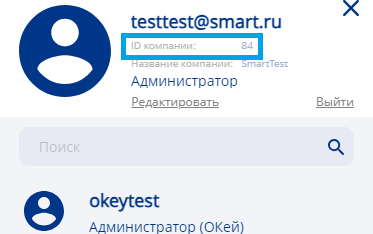
Для начала системный администратор со стороны пользователя уже должен настроить работу с помощью RSS - запроса и отправить URL, для подключения по API.
URL будет выглядеть примерно так:
https://rc-api.smartplayer.org/v2/company-rss/feed/54
В данном случае заместо последний цифры(54) в запросе идёт - Company ID.
Его можно просмотреть в личном кабинете на иконку пользователя.
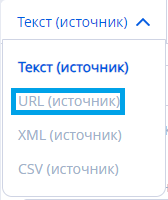
Далее вставляем URL нашего сваггера в раздел "RSS - источника" и нажимаем иконку просмотра.
Далее сервер SmartPlayer распарсивает URL и позволяет выбрать поле, которое будет показываться клиентским приложением.
В данном случае это будет поле (из скрина)
После клика по нужной строке - сформируется шаблон строки.
Перед ним, в строке, необходимо текстом указать "что за информация" будет выводиться.
Получится так что в шаблоне будет статичная часть строки - которую прописывает пользователь и динамическая часть строки - которой является шаблон.
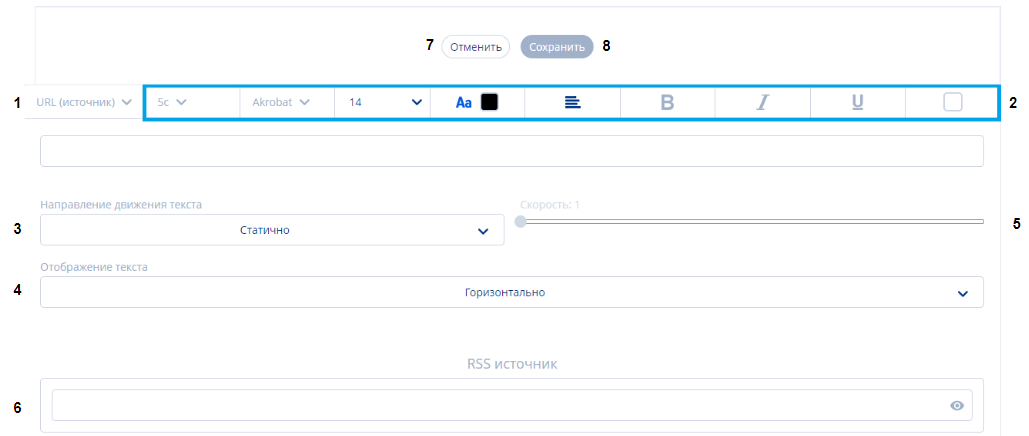
При желании пользователя можно будет поменять внешний вид контента. Из параметров которые можно настроить:
- Редактирование текста
- Шрифт
- Размер шрифта
- Частота обновления информации (как часто клиентское приложение SmartPlayer будет обращаться на сервер за новыми данными)
Последний шаг - нажимаем на кнопку "Сохранить"
Создание трансляции
Следующим этапом идёт создание трансляции.
Пользователь переходит в раздел "Трансляции" и делит окно трансляции на зоны, как ему нужно.
Подставляет нужный ему контент в определённому зону. Кроме текстового контента, остальной контент может быть любой.
Далее пользователь переименовывает трансляцию и сохраняет настройки.
Создание расписания
Заходим в раздел "Расписание".